スナップでビデオを磨く人気の CapCut フィルター 10 個 [2022]
多くの TikTok ユーザーは、TikTok を所有する同じ会社である ByteDance が所有するアプリである CapCut と呼ばれるビデオ編集アプリを高く評価し始めました。
これは、このアプリが TikTok ユーザーの間で非常に人気になった理由を説明している可能性がありますが、CapCut は Twitter、特にファン アカウントでも人気があります。 現在、このプラットフォームの人気の主な要因の XNUMX つは、 CapCut フィルター. ユーザーが使いやすいように、編集機能がたくさんあります。
このガイドでは、主に 10 年に編集プロジェクトに適用する価値のある 2022 のパフォーマンスの高い CapCut フィルターを見ていきます! それでは、これ以上苦労せずに彼らのプリセットを見てみましょう。
- パート 1: 10 年の CapCut フィルター プリセット トップ 2022
- パート 2: CapCut の最良の代替手段を使用して、フィルターをより簡単に適用する
- パート 3: CapCut フィルターに関する FAQ
パート 1: 10 年の CapCut フィルター プリセット トップ 2022
1. 美的フィルター CapCut プリセット
これらの美的フィルタ プリセットを使用することで、写真全体のルック アンド フィールを完全に変えることができます。 XNUMX つのフィルターで暖かさと親しみやすさを追加したり、離れたリラックスした雰囲気を演出したりできます。
2. ダーク & ソフト エステティック フィルター
これらの各フィルター プリセットは、共通のビジョンに合わせてカスタマイズできます。 レイヤーを調整したり、フェードしたり、特定の領域でオンまたはオフにペイントしたりすることもできます。
3. 鮮やかな CapCut フィルター
この鮮やかなフィルター プリセットは、さまざまな背景やその他の美化を考慮した写真やシーンに最適です。
4. ソフト ビンテージ CapCut フィルター
ソフト ビンテージ フィルターを使用するには、さまざまな方法があります。特に、シーンをレトロな外観にしたい場合に役立ちます。
5. スイート クリスタル キャップカット フィルター
これらのスイート クリスタル フィルターは、機能的には電気回路フィルターとほぼ同じです。 画像やビデオを通過すると、突然光り、振動し始めます。
6. ブライト キャップカット フィルター
明るいフィルターは、それ自体で一目瞭然です。 画像や動画をシャープで輝きのある厚い太陽のような外観にしたい場合は、これらのフィルター プリセットの使用を検討できます。
7. クリーミー キャップカット フィルター
クリーミー フィルターは、このリストの中で最も滑らかなフィルターであり、画像や動画をクリーンで洗練された外観にすることを目的としています。
8. パステル キャップカット フィルター
Pastel CapCut フィルターは、シーンの独創性とは異なる人工的な外観をシーンに与えるために使用されるクレヨンのようなフィルターです。
9. レトロ CapCut フィルター
レトロな雰囲気が、今日の世界で最も要求の厳しい雰囲気の XNUMX つであることは誰もが知っています。 ヴィンテージライクな雰囲気を醸し出し、ちょっとしたシーンも楽しみたいところです。
10 CapCutアニメフィルター
名前が示すように、アニメ フィルターは CapCut のキャラクター中心のアニメーション フィルターであり、通常はアニメ キャラクターで人の顔を変更するために使用されます。 さらに、シーン全体が少し滑らかになります。
CapCut アニメ フィルターは、アプリ内に組み込まれているフィルターで、XNUMX 回タップするだけで通常の画像をアニメ画像に変換できます。
したがって、これらは、それぞれのソースからダウンロードする必要がある最高性能の CapCut フィルター プリセットの一部です。
パート 2: CapCut の最良の代替手段を使用して、フィルターをより簡単に適用する
CapCut の代わりに CapCut フィルターを単純に適用することよりもエキサイティングなことは何ですか? はい、ここで言及しているのは、奇跡的な編集オプションのバンドルを含む FilmoraTool ビデオ エディターにほかなりません。 CapCut フィルターの代替として使用できる側面の XNUMX つは、FilmoraTool フィルターです。
FilmoraTool のオーバーレイとフィルターは、無限のクリエイティブな可能性を明らかにします。 数回クリックするだけで、ビデオの雰囲気と外観をすばやく変更できます。
1 – オーバーレイ/フィルターを追加する
FilmoraTool では、必要な数のオーバーレイとフィルターを追加できます。
まず、
- プロジェクトを開き、[効果] タブをクリックして、必要なフィルターまたはオーバーレイを選択し、プロジェクトに追加します。
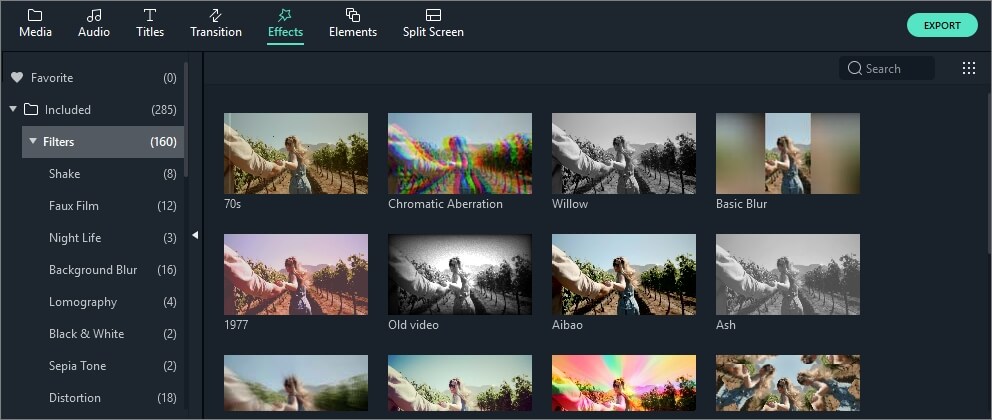
- オーバーレイまたはフィルター効果を追加するには、マウスをその上に置きます。 次に、中央のプラス アイコンをクリックして効果を追加します。
- フィルタまたはオーバーレイ効果を、追加したいタイムラインに直接ドラッグ アンド ドロップします。 この方法で、ビデオ クリップ全体にエフェクトを適用できます。
これらのオーバーレイとフィルターは、通常、テーマ カテゴリ (つまり、フェイク フィルムまたはボケ ブラー) の一部です。 [エフェクト] タブをクリックし、左側にカテゴリを表示してブラウジングを開始します。
2 – フィルターをカスタマイズする
FilmoraTool を使用すると、フィルターの不透明度または期間を変更できます。
期間を変更する
デフォルトのプログラムの長さが XNUMX 秒だとしますが、タイムラインにエフェクトを適用してその持続時間を変更できます。
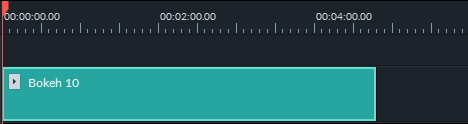
オーバーレイ/フィルターのアルファ不透明度を編集する
不透明度の値は0〜100です。 値が小さいほど、透明度が低くなります。 フィルタをダブルタップして、不透明度をカスタマイズします。 次に、プレビューウィンドウで変更を確認します。
パート 3: CapCut フィルターに関する FAQ
1 – CapCut アニメ フィルターはどのように取得しますか?
CapCut アニメ フィルターはアプリ内に既に存在します。 利用できない場合は、アプリを更新する必要がある可能性が高くなります。
2 – CapCut ではどのように物事を動かしますか?
ビデオ内で画像が動くような感覚を与えたい場合は、3D ズーム効果が適しています。 一方、メイン レイヤーの下にレイヤーがあるオーバーレイは、CapCut のビデオ プロジェクトで物事を動かすことができます。
3 – 動画に美的フィルターを追加するにはどうすればよいですか?
この目的のために、上記の美しい CapCut フィルター プリセットを使用して、アプリ内で使用できます。
結論
市場で入手可能な CapCut フィルター プリセットのおかげで、私のような人々は皆、ビデオにエフェクトを適用できます。 CapCut アプリと CapCut アニメ フィルターの複雑さについてまだ混乱していますか? FilmoraTool ビデオ エディターでは、CapCut よりも優れたすべての特殊効果を簡単に使用できるようになりました。 一流のクリエイターによって設計されたこの最も簡単な編集ツールは、最も包括的で最も効果的なワークフローを提供します。
最後の記事

